vbs注册表操作
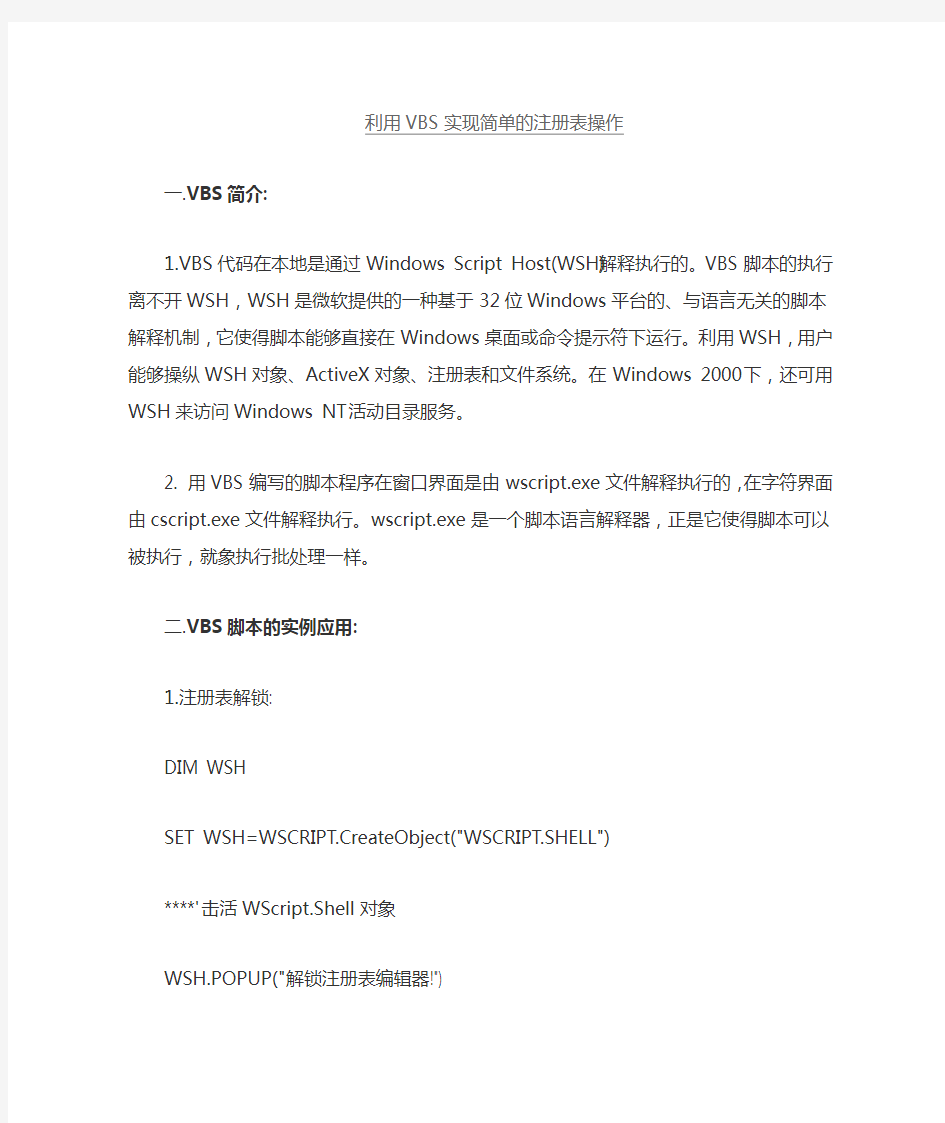
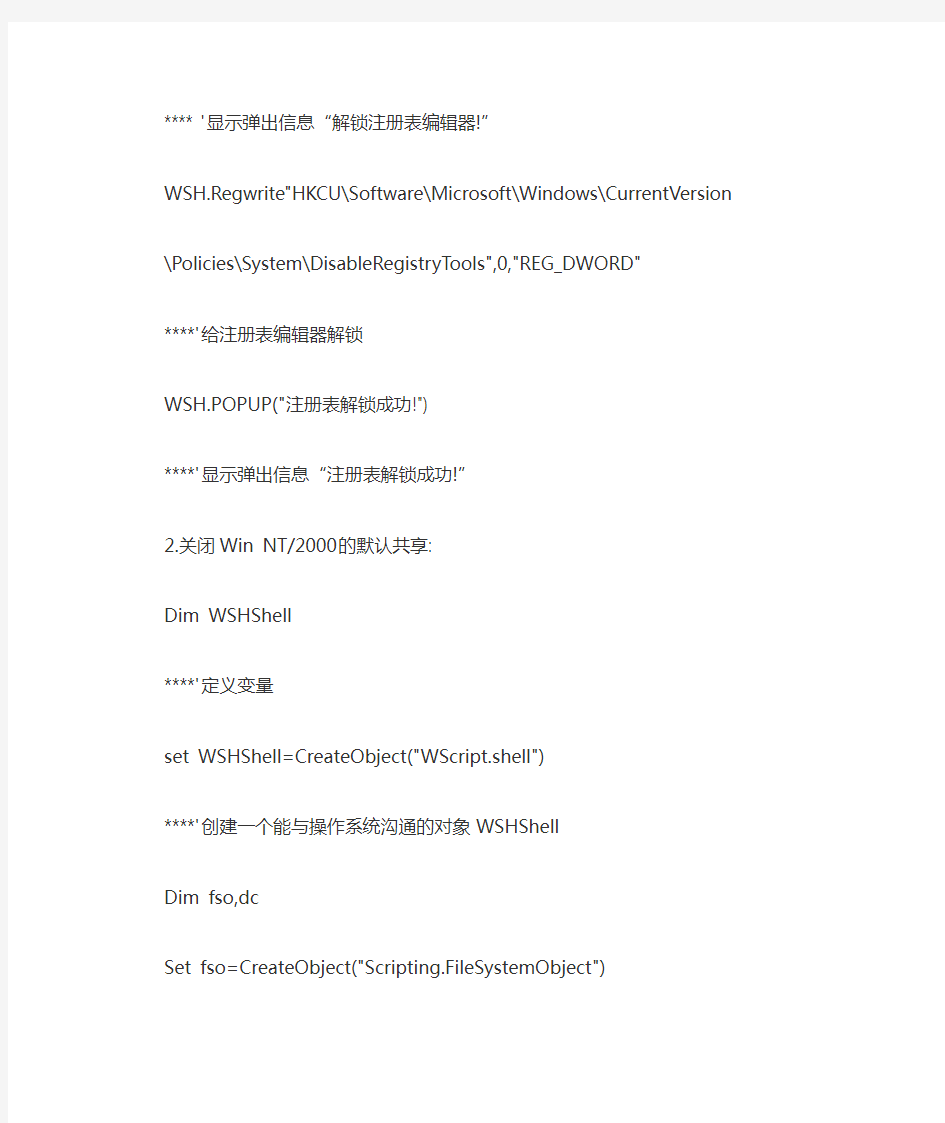
利用VBS实现简单的注册表操作
一.VBS简介:
1.VBS代码在本地是通过Windows Script Host(WSH)解释执行的。VBS脚本的执行离不开WSH,WSH 是微软提供的一种基于32位Windows平台的、与语言无关的脚本解释机制,它使得脚本能够直接在Windows桌面或命令提示符下运行。利用WSH,用户能够操纵WSH对象、ActiveX对象、注册表和文件系统。在Windows 2000下,还可用WSH来访问Windows NT活动目录服务。
2. 用VBS编写的脚本程序在窗口界面是由wscript.exe文件解释执行的,在字符界面由cscript.exe文件解释执行。wscript.exe是一个脚本语言解释器,正是它使得脚本可以被执行,就象执行批处理一样。
二.VBS脚本的实例应用:
1.注册表解锁:
DIM WSH
SET WSH=WSCRIPT.CreateObject("WSCRIPT.SHELL")
****'击活WScript.Shell对象
WSH.POPUP("解锁注册表编辑器!")
**** '显示弹出信息“解锁注册表编辑器!”
WSH.Regwrite"HKCU\Software\Microsoft\Windows\CurrentVersion
\Policies\System\DisableRegistryTools",0,"REG_DWORD"
****'给注册表编辑器解锁
WSH.POPUP("注册表解锁成功!")
****'显示弹出信息“注册表解锁成功!”
2.关闭Win NT/2000的默认共享:
Dim WSHShell
****'定义变量
set WSHShell=CreateObject("WScript.shell")
****'创建一个能与操作系统沟通的对象WSHShell
Dim fso,dc
Set fso=CreateObject("Scripting.FileSystemObject")
****'创建文件系统对象
set dc=fso.Drives
****'获取所有驱动器盘符
For Each d in dc
Dim str
WSHShell.run("net share"&d.driveletter &"$ /delete")
****'关闭所有驱动器的隐藏共享
next
WSHShell.run("net share admin$ /delete")
WSHShell.run("net share ipc$ /delete")
****'关闭admin$和ipc$管道共享
3.显示本机IP:
Dim dd
Set dd=CreateObject("MSWinsock.Winsock")
IPAddress=WS.LocalIP
MsgBox "Local IP=" & IPAddress
4.执行外部程序:
DIM objShell
set objShell=wscript.createObject("wscript.shell")
iReturn=objShell.Run("cmd.exe /C set var=world", 1, TRUE)
保存为.vbs文件即可。在这段代码中,我们首先设置了一个环境变量,其名为var,而值为world,用户可以使用%Comspec%来代替cmd.exe,并且可以把命令:set var=world改成其它的命令,这样就可以使它可以运行任意的命令.
5.重新启动指定的IIS服务:
Const ADS_SERVICE_STOPPED = 1
Set objComputer = GetObject("WinNT://MYCOMPUTER,computer")
Set objService = objComputer.GetObject("Service","MYSERVICE")
If (objService.Status = ADS_SERVICE_STOPPED) Then
objService.Start
End If
将它以startsvc.vbs为名保存在C盘根目录。并通过如下命令执行:cscript c:\startsvc.vbs。运行后,经你指定的IIS服务项将被重新开启。
6.显示计算机名:
Dim name
Set name=WScript.CreateObject("WScript.Shell")
Dim ComputerName,RegPath
RegPath="HKLM\System\CurrentControlSet\Control\ComputerName\ComputerName\ComputerName" ComputerName=name.RegRead(RegPath)
MsgBox("计算机名为"&ComputerName)
7.隐藏快捷方式上的箭头:
Dim HiddenArrowIcon
Set HiddenArrowIcon=WScript.CreateObject("WScript.Shell")
Dim RegPath1,RegPath2
RegPath1="HKCR\lnkfile\IsShortCut"
RegPath2="HKCR\piffile\IsShortCut"
HiddenArrowIcon.RegDelete(RegPath1)
HiddenArrowIcon.RegDelete(RegPath2)
8.向Windows中添加自启动程序
该程序能在开机时自动运行。
'AddAutoRunProgram.vbs
'假设该程序在c:\myfile文件夹中,文件名为autorun.exe
Dim rrr
Set rrr=WScript.CreateObject("WScript.Shell")
RegPath="HKLM\Software\Microsoft\Windows\CurrentVersion\Run\"
Type_Name="REG_SZ"
Key_Name="AutoRun"
Key_Data="C:\Myfile\autorun.exe"
'该自启动程序的全路径文件名
AutoRunProgram.Write RegPath&Key_Name,Key_Data,Type_Name
'在启动组中添加自启动程序autorun.exe
MsgBox("Success!")
9.改造“开始”菜单
'ChangeStartMenu.vbs
Dim ChangeStartMenu
Set ChangeStartMenu=WScript.CreateObject("WScript.Shell")
RegPath="HKCR\Software\Microsoft\Windows\CurrentVersion\Policies\"
Type_Name="REG_DWORD"
Key_Data=1
StartMenu_Run="NoRun"
StartMenu_Find="NoFind"
StartMenu_Close="NoClose"
Sub Change(Argument)
ChangeStartMenu.RegWrite RegPath&Argument,Key_Data,Type_Name
MsgBox("Success!")
End Sub
Call Change(StartMenu_Run) '禁用“开始”菜单中的“运行”功能
Call Change(StartMenu_Find) '禁用“开始”菜单中的“查找”功能
Call Change(StartMenu_Close) '禁用“开始”菜单中的“关闭系统”功能
三.VBS操作注册表:
用VBScript修改注册表,必须先创建一个能于操作系统沟通的对象,再利用该对象的各种方法对注册表进行操作,创建这个对象的方法和格式如下:
Dim gg
Set gg=WScript.CreateObject("WScript.Shell")
对象的方法:
1.对注册表的读操作RegRead
2.对注册表的写操作RegWrite
3.对注册表的删操作RegDelete
参数:三种操作RegRead,RegWrite,RegDelete都需要带参数进行,并且这些操作的参数的个数和形式又不尽相同,其必不可少的共同参数为:
路径参数:包括根键,主键,和键值.表示方法如下:
根键的两种表示方法:
方法一:直接用它在注册表中的字符串来表示,如:
HKEY_CLASSES_ROOT,HKEY_CURRENT_USER等
方法二:用缩写的四个字母来表示,前两个为HK,后两个即为根键单词的首字母。如:根键HKEY_CLASSES_ROOT表示为:HKCR, 根键HKEY_CURRENT_USER可表示为:HKCU等。主键路径:
主键路径就是目标键在注册表中的主键位置,各个主键之间用"\"符分隔开。如:
"Software\Microsoft\Windows\CurrentVersion\Policies\"
键值:
键值参数直接接在主键路径之后。例如一个完整的路径如下所示:
"HKCR\Software\Microsoft\Windows\CurrentVersion\Policies\NoRun"
方法详解:
1、RegRead操作详解
读操作RegRead主要是用来读取注册表中主键的默认值或键值的数据,我们可以将读得的数据送到相应的变量中,再利用VB中的MsgBox()函数将该数据显示出来,这就达到了读取注册表中数据的目的(也可以利用对象OperationRegistry的方法Popup()将读取的数据送至屏幕), 例如:
'read.vbs(将以下代码存为read.vbs文件)
Dim OperationRegistry
Set OperationRegistry=WScript.CreateObject("WScript.Shell")
Dim Read_Data1,Read_Data2
Read_Data1=OperationRegistry.RegRead("HKCR\.xxf\")
'读取根键HKEY_CLASSES_ROOT之下的.xxf主键的默认值,并将该数据送至变量Read_Data1 Read_Data2=OperationRegistry.RegRead("HKCR\.xxf\value")
'读取.xxf主键之下的value键值的数据,并将该数据送至变量Read_Data2
MsgBox("Default="&Read_Data1&" value="&Read_Data2)
'将读取的数据显示出来
2、RegWrite操作详解
写操作RegWrite主要是用来在注册表中新建主键或键值,并要赋予给它们一个初始值,该操作同样可以对注册表中以存在的主键或键值进行数据的修改,因此写操作的参数结构就比读操作要复杂一些,它不仅要路径参数,还要一个初始值和类型参数.
先来看初始值参数,该参数对于写操作来说是必不可少的,它可以为空(null)但却不能省掉。在新建主键时,初始值参数就赋给了该主键的默认值,在新建键值时,初始值参数就成了新建键值的初始数据.而初始值的类型,则是由类型参数决定的.类型主要有以下三种:
1)REG_SZ:字符型.该类型为缺省类型
(2)REG_DWORD:双字节型.
(3)REG_BINARY:二进制型.
以上三种类型第1种和第2种用得最多,第3种类型在某些场合可以用第2种加以替代,这三种类型的赋值方法如下:
对于REG_SZ型:直接用字符串赋予,如"text","string"等
对于REG_DWORD型和REG_BINARY型则有两种赋值方式
i)直接用十进制的数表示,如:0,1等.
ii)用十六进制的数表示,如:0x12,0xff等. 看例:
'write.vbs
Dim OperationRegistry
Set OperationRegistry=WScript.CreateObject("WScript.Shell")
Default=OperationRegistry.RegRead("HKCR\")
'获取一个空值(null)
OperationRegistry.RegWrite "HKCR\.xxf\",Default
'在根键HKEY_CLASSES_ROOT之下新建主键.xxf,并置其默认值为空
OperationRegistry.RegWrite "HKCR\.xxf\","xxffile"
'在根键HKEY_CLASSES_ROOT之下新建主键.xxf,并置其默认值?quot;xxffile"
OperationRegistry.RegWrite "HKCR\.xxf\value1","string"
'在主键.xxf之下新建一个字符串型键值value1,并置其初始值为"string"
OperationRegistry.RegWrite "HKCR\.xxf\value2",1,"REG_DWORD"
'在主键.xxf之下新建一个REG_DWORD型键值value2,并置其初始值为1
OperationRegistry.RegWrite "HKCR\.xxf\value3",0Xff,"REG_BINARY"
'在主键.xxf之下新建一个二进制型键值value3,并置其初始值为十六进制的ff
3、RegDelete操作详解
删除操作RegDelete主要是用来删除注册表中已存在的主键或键值,该操作是一种极其危险的操作,它能将主键或键值毫不留情的在注册表中“砍掉”,无论该键值下面有多重要的数据,它都能畅行无阻,因此在使用该操作时务必小心。
删除操作的参数形式与读操作的参数形式几乎完全相同,只是有一点小小的区别,那就是删除操作不需要将操作的返回值送给某一变量,例如:
'delete.vbs
Dim OperationRegistry
Set OperationRegistry=WScript.CreateObject("WScript.Shell")
OperationRegistry.RegRead("HKCR\.xxf\value")
'删除.xxf主键之下的value键值
OperationRegistry.RegRead("HKCR\.xxf\")
'删除根键HKEY_CLASSES_ROOT之下的.xxf主键
防范VBS病毒,可以选择将WSH卸载,只要打开控制面板,找到“添加/删除程序”,点选“Windows 安装程序”,再鼠标双击其中的“附件”一项,然后再在打开的窗口中将“Windows Scripting Host”一项的“√”去掉,然后连续点两次“确定”就可以将WSH卸载。或者,你也可以点击“我的电脑”→“查看”→“文件夹选项”,在弹出的对话框中,点击“文件类型”,然后删除VBS、VBE、JS、JSE文件后缀名与应用程序的映射,都可以达到防范VBS脚本病毒的目的
电脑注册表使用大全
电脑注册表使用大全.txt结婚就像是给自由穿件棉衣,活动起来不方便,但会很温暖。谈恋爱就像剥洋葱,总有一层让你泪流。HKEY_LOCAL_MACHINE/SOFTWARE/Microsoft/Windows/CurrentVersion/Network/RealModeNet 下修改右边窗口中的“autologon”为“01 00 00 00 00”。 禁止CD-ROM自动运行: HKEY_LOCAL_MACHINE\SYSTEM\CurrentControlSet\Services\CDRom在右边的窗口中,把DWORD值“Autorun”改为“0”。“1”表示自动运行. 允许强制关闭系统: 在我们运行程序的时候,有时会遇到软件程序没反映的现象,于是我们按CTRL+ALT+DEL来关闭系统而当我们按下后,系统会叫我们退出前要使软件程序退出,使用本功能可允许强制关闭系统在HKEY_USERS\.DEFAULT\Control Panel\desktop下,在右边的窗口中创建一个字符串值:“AutoEndTasks"并将其值设为“1". 禁止光标闪动: 在HKEY_USERS\.DEFAULT\Control Panel\desktop下在右边的窗口中创建一个字符串值:“CursorBlinkRate”,并将其值设为“-1”。 自动更新: HKEY_LOCAL_MACHINE\System\CurrentControlSet\Control\Update把二进制值“UpdateMode”改为“00 00 00 00”。 自动运行光碟: HKEY_USERS\.DEFAULT\Software\Microsoft\Windows\CurrentVersion\Policies\Explorer 在右边的窗口中创建一个二进制值:“NoDriveTypeAutoRun”,并将其值设为“95 00 00 00”想禁止自动运行,只需改为"b5 00 00 00"。 自动播放光碟: 在HKEY_CLASSES_ROOT\AudioCD\shell下在右边的窗口中修改字符串值:“默认”,改其值为空格. 禁止使用任务栏: 在HKEY_CURRENT_USER\Software\Microsoft\Windows\CurrentVersion\Policies\Explorer 下在右边的窗口中新建一个DWORD值:“NoSetTaskBar”,并设其值为“1”。此条技巧的作用是当我们在系统的任务栏上点击鼠标右键,再选择“属性”时,将会出现以下的提示信息."本次操作由于这台计算机的限制而被取消。请与你的系统管理员联系”。 改变图标大小: HKEY_CURRENT_USER\Control Panel\Desktop\WindowMetrics在右边的窗口中找到字符串值:“Shell Icon Size”,改变其值即改变图标大小,缺省值为“32”。
REG注册表文件编写全攻略
REG注册表文件编写全攻略 2009-02-14 01:56:29 https://www.360docs.net/doc/177630916.html, 来源:计算机应用技巧资讯站 Windows 中的注册表文件(system.dat 和user.dat )是Windows 的核心数据库,因此,对Windows 来说是非常重要的。通过修改注册表文件中的数据,可以达到优化Windows 性能的效果。但修改注册表也可能 ... Windows 中的注册表文件(system.dat 和user.dat )是Windows 的核心数据库,因此,对Windows 来说是非常重要的。通过修改注册表文件中的数据,可以达到优化Windows 性能的效果。但修改注册表也可能导致整个Windows 系统的崩溃!所以,在对注册表进行操作前或者是在安装一些软件前先对注册表进行备份。 下面介绍REG 文件的编写方法。 一、对主键的操作 1.新建一个主键 例如我们想在主键HKEY_CURRENT_USER\Software 下新建一个名叫“我的软件”的 主键。那么,你可以打开记事本,写入如下内容: 说明: (1) 第一行的REGEDIT4 必须用大写。第二行必须为一个空行。在最后必须要有一个回车。 (2) Windows 95/98/ME/NT4.0等的REG文件开头第一行是“REGEDIT 4”。而Windows 2000/XP则是“Windows Registry Editor Version 5.00”,用以区分所使用的操作系统。事实
上,“REGEDIT4”适合目前任何Windows 操作系统(9X/2000/XP/2003)。 然后将这个文件保存成为REG 格式。例如,reg.reg 双击运行此文件,会弹出两次确认信息,确定后计算机就会把我们写的注册表项目写入注册表文件中。你可以打开Regedit.exe 来检查一下。 2.删除一个主键 例如我们想把刚才我们建的那个名叫“我的软件”的主键删除掉,那么我们可以在记事本中这么写: 注意到前面的减号“ - ”了吧,这就是删除的意思。将它保存成reg 格式,运行。“我的软件”这个主键就被删掉了。 二、对键值项的操作
注册表使用方法
一、什么是注册表啊 windows操作系统的注册表实际上是一个庞大的数据库,它包括操作系统的硬件配置、软件配置、用户环境和操作系统界面的数据信息。注册表是Windows操作系统的核心文件,它存放着各种参数,直接控制系统启动、硬件驱动程序的装载以及系统应用程序运行。注册表包括以下几部分内容。 ①软、硬件的相关配置和状态信息,应用程序和资源管理器外壳的初始条件、首选项和卸载数据。 ②联网电脑的整个系统的设置和各种许可信息,文件扩展名与应用程序的关联信息以及硬件部件的描述、状态和属性等信息。 ③性能记录、用户自定义设置以及其他数据信息。 注册表涵盖了软、硬件等多方面的设置信息,如果对这些设置修改得当,将会对系统本身和其中的软件进行优化。但注册表中存放着系统的所有配置信息,如果进行了错误的设置还会导致系统的瘫痪,所以不明白的键值一定不要随便修改。 二、修改注册表的作用 1、提高系统性能。通过修改注册表可以优化注册表,达到提高系统性能的目的。如加快系统启动速度及加速网上邻居访问速度。 2、增强系统安全性。如禁止修改IE主页。 3、解决系统常见故障。如解决IE窗口突然关闭的问题。 4、个性化操作系统。如在右键菜单中添加“在新窗口中打开”。 5、便于远程管理。 三、注册表编辑器的启动 启动注册表有两种方法: 1、开始—运行,输入“regedit"或者"regedt32" 2、在CMD中输入regedt32.exe,回车。 四、如果使注册表修改生效 1、重启电脑。一般情况下,如果修改与系统相关的内容,即HKEY_LOCAL_MACHINE根键下的内容,需要重新启动电脑才能生效。 2、刷新桌面。对桌面设置或效果的注册表值进行修改,系统是实时读取的,修改之后立即生效,但有时候也需要在桌面上刷新一下才能显示效果。 3、重启桌面。即按Ctrl+Alt+del,调出任务管理器,结束“Explorer.exe”,然后再
vbs注册表操作
利用VBS实现简单的注册表操作 一.VBS简介: 1.VBS代码在本地是通过Windows Script Host(WSH)解释执行的。VBS脚本的执行离不开WSH,WSH 是微软提供的一种基于32位Windows平台的、与语言无关的脚本解释机制,它使得脚本能够直接在Windows桌面或命令提示符下运行。利用WSH,用户能够操纵WSH对象、ActiveX对象、注册表和文件系统。在Windows 2000下,还可用WSH来访问Windows NT活动目录服务。 2. 用VBS编写的脚本程序在窗口界面是由wscript.exe文件解释执行的,在字符界面由cscript.exe文件解释执行。wscript.exe是一个脚本语言解释器,正是它使得脚本可以被执行,就象执行批处理一样。 二.VBS脚本的实例应用: 1.注册表解锁: DIM WSH SET WSH=WSCRIPT.CreateObject("WSCRIPT.SHELL") ****'击活WScript.Shell对象 WSH.POPUP("解锁注册表编辑器!") **** '显示弹出信息“解锁注册表编辑器!” WSH.Regwrite"HKCU\Software\Microsoft\Windows\CurrentVersion \Policies\System\DisableRegistryTools",0,"REG_DWORD" ****'给注册表编辑器解锁 WSH.POPUP("注册表解锁成功!") ****'显示弹出信息“注册表解锁成功!” 2.关闭Win NT/2000的默认共享: Dim WSHShell ****'定义变量 set WSHShell=CreateObject("WScript.shell") ****'创建一个能与操作系统沟通的对象WSHShell Dim fso,dc Set fso=CreateObject("Scripting.FileSystemObject") ****'创建文件系统对象 set dc=fso.Drives ****'获取所有驱动器盘符 For Each d in dc Dim str WSHShell.run("net share"&d.driveletter &"$ /delete") ****'关闭所有驱动器的隐藏共享 next WSHShell.run("net share admin$ /delete") WSHShell.run("net share ipc$ /delete") ****'关闭admin$和ipc$管道共享 3.显示本机IP: Dim dd Set dd=CreateObject("MSWinsock.Winsock") IPAddress=WS.LocalIP MsgBox "Local IP=" & IPAddress
vbs经典脚本
Vbs脚本经典教材 Vbs脚本经典教材(最全的资料还是MSDN) —为什么要使用Vbs? 在Windows中,学习计算机操作也许很简单,但是很多计算机工作是重复性劳动,例如你每周也许需要对一些计算机文件进行复制、粘贴、改名、删除,也许你每天启动计算机第一件事情就是打开W ORD,切换到你喜爱的输入法进行文本编辑,同时还要播放优美的音乐给工作创造一个舒心的环境,当然也有可能你经常需要对文本中的某些数据进行整理,把各式各样的数据按照某种规则排列起来……。这些事情重复、琐碎,使人容易疲劳。 第三方软件也许可以强化计算机的某些功能,但是解决这些重复劳动往往事倍功半,我也尝试过使用计算机语言编写程序来解决这些问题,但是随之而来的命令、语法、算法、系统框架和类库常常让我觉得这样是否有必要,难道就是因为猪毛比较难拔,所以我就要去学习机械,为自己设计一个拔猪毛机(?)吗? Vbs是一种Windows脚本,它的全称是:Microsoft Visual Basic Script Editon.(微软公司可视化BASIC脚本版),VBS是Visual Basic的的一个抽象子集,是系统内置的,用它编写的脚本代码不能编译成二进制文件,直接由Windows系统执行(实际是一个叫做宿主host的解释源代码并执行),高效、易学,但是大部分高级语言能干的事情,它基本上都具备,它可以使各种各样的任务自动化,可以使你从重复琐碎的工作中解脱出来,极大的提高工作效率。 我个人认为Vbs脚本其实就是一种计算机编程语言,但是由于缺少计算机程序设计语言中的部分要素,对于事件的描述能力较弱,所以称为脚本,它最方便的地方就是提供了对COM对象的简便支持。那么什么是COM对象呢? 我这样理解,COM对象就是一些具有特定函数功能项程序模块,他们一般以ocx或者dll作为扩展名,你只要找到包含有你需要的功能的模块文件,并在脚本中规范的引用,就可以实现特定的功能,也就是说Vbs脚本就是调用现成的“控件”作为对象,用对象的属性和方法实现目的,完全免去了编写代码、设计算法等等麻烦。说白了,我不是觉得拔猪毛麻烦么?我发觉xx机(比如真空离心器)有一个功能可以实现脱毛,ok,我把它拿来给猪脱毛。什么?大材小用?太浪费资源了?天哪,那是计算机芯片的事情,死道友不死贫道,反正我的事情是方便快速的解决了,这就行了。 最方便的是它甚至不需要专门的开发环境,在你的计算机中,只要有notepad,就可以编写Vbs 脚本了,并且可以直接执行。
利用注册表解决一些常见问题
1、问:IE浏览器的首页地址被修改,怎么办? 答:选择“开始-> 运行-> regedit”,进入注册表,来到:HKEY_CURRENT_USER\Software\Microsoft\Internet Explorer\Main,在此项右栏找到Start Page的键值,这里面的值就是存放的IE浏览器的默认主页,如果你想改回来,把上面的相应代码改为: (" HKEY_CURRENT_USER \Software\Microsoft\Internet Explorer\Main\Start Page", "https://www.360docs.net/doc/177630916.html,"); 就可以实现打开IE是新疆石油学院主页了;当然你也可以不用动注册表,直接打开IE 修改Internet选项中的主页更方便些。 2、问:IE主页设置中三个按钮变灰了,不能修改,怎么办? 答:选择“开始-> 运行-> regedit”,进入注册表,来到:HKEY_CURRENT_USER\Software\Policies\Microsoft\ Internet Explorer\ControlPanel,在此项右栏找到”HomePage”主键,删除 HomePage的“1”键值,即可以恢复IE主页设置的三个按钮。 3、问:Internet选项被屏蔽了,怎么办? 答:选择“开始 -> 运行 -> regedit”,进入注册表,来到: “HKEY_CURRENT_USER\Software\Microsoft\Windows\CurrentVersion\Policies\Explorer”,在此项右栏找到一个二进制值“NoFolderOptions”,并设值为“00 00 00 00”。 4、问:IE的标题栏中被修改,怎么办? 答:有两个地方要修改,选择“开始 -> 运行 -> regedit”,进入注册表,来到: HKEY_LOCAL_MACHINE\Software\Microsoft\InternetExplore\Main\,在此项右栏找到“Window Title”主键,将其键值修改, HKEY_CURRENT_USER\Software\Microsoft \InternetExplore\Main\,在此项右栏找到“Window Title”主键,将其键值修改。这两个键值都可修改为您要的标题,例如:Microsoft Internet Explorer 或 https://www.360docs.net/doc/177630916.html,.
VBS操作Excel常见方法
VBS操作Excel常见方法 dim oExcel,oWb,oSheet Set oExcel= CreateObject("Excel.Application") Set oWb = "E:\其他\新装电话表.xls") Set oSheet = oWb.Sheets("Sheet1") MsgBox oSheet.Range("B2").Value '#提取单元格B2内容 '..... 3、如果是XP系统,可以使用如下代码 Dim objFileDlg Set objFileDlg = CreateObject("https://www.360docs.net/doc/177630916.html,monDialog") objFileDlg.Filter = "Excel File (*.xls) |*.xls" If objFileDlg.ShowOpen Then msgbox "您选择的文件是:" & objFileDlg.FileName & vbCrLf End If VBS控制Excel的一些常见方法: (一) 使用动态创建的方法 首先创建 Excel 对象,使用ComObj: oExcel = CreateObject( "Excel.Application" ) 1) 显示当前窗口: oExcel.Visible = True 2) 更改 Excel 标题栏: oExcel.Caption = "应用程序调用 Microsoft Excel" 3) 添加新工作簿: 4) 打开已存在的工作簿: "C:\Excel\Demo.xls" ) 5) 设置第2个工作表为活动工作表: oExcel.WorkSheets(2).Activate 或 oExcel.WorksSheets( "Sheet2" ).Activate 6) 给单元格赋值: oExcel.Cells(1,4).Value = "第一行第四列"
CPP 注册表操作大全
C++ 操作注册表API (转载) 1. 注册表简介 注册表是为Windows NT和Windows95中所有32位硬件/驱动和32位应用程序设计的数据文件。16位驱动在Winnt (Windows New Technology)下无法工作,所以所有设备都通过注册表来控制,一般这些是通过BIOS(基本输入输出系统)来控制的。在Win95下,16位驱动会继续以实模式方式设备工作,它们使用system.ini来控制。16位应用程序会工作在NT或者Win95 下,它们的程序仍然会参考win.ini和system.ini文件获得信息和控制。 2. 注册表结构 2.1. 简介 注册表是Windows程序员建造的一个复杂的信息数据库,它是多层次式的。在不同系统上注册表的基本结构相同。其中的复杂数据会在不同方式上结合,从而产生出一个绝对唯一的注册表。计算机配置和缺省用户设置的注册表数据在Winnt中被保存在下面这五个文件中:DEFAULT,SAM,SECURITY,SOFTWARE,SYSTEM,NTUSER.DAT。 2.2. 数据结构 注册表由键(或称“项”)、子键(子项)和值项构成。一个键就是分支中的一个文件夹,而子键就是这个文件夹中的子文件夹,子键同样是一个键。一个值项则是一个键的当前定义,由名称、数据类型以及分配的值组成。一个键可以有一个或多个值,每个值的名称各不相同,如果一个值的名称为空,则该值为该键的默认值。 注册表的数据类型主要有以下四种: 显示类型(在编辑器中) 数据类型 说明 REG_SZ 字符串 文本字符串 REG_MULTI_SZ 多字符串 含有多个文本值的字符串 REG_BINARY
VBS脚本编程简明教程精编
V B S脚本编程简明教程 精编 Document number:WTT-LKK-GBB-08921-EIGG-22986
第一章 VBS脚本编程简明教程 第一节◎Vbs脚本编程简明教程之一—为什么要使用Vbs? 在Windows中,学习计算机操作也许很简单,但是很多计算机工作是重复性劳动,例如你每周也许需要对一些计算机文件进行复制、粘贴、改名、删除,也许你每天启动计算机第一件事情就是打开WORD,切换到你喜爱的输入法进行文本编辑,同时还要播放优美的音乐给工作创造一个舒心的环境,当然也有可能你经常需要对文本中的某些数据进行整理,把各式各样的数据按照某种规则排列起来……。这些事情重复、琐碎,使人容易疲劳。 第三方软件也许可以强化计算机的某些功能,但是解决这些重复劳动往往事倍功半,我也尝试过使用计算机语言编写程序来解决这些问题,但是随之而来的命令、语法、算法、系统框架和类库常常让我觉得这样是否有必要,难道就是因为猪毛比较难拔,所以我就要去学习机械,为自己设计一个拔猪毛机()吗 Vbs是一种Windows脚本,它的全称是:Microsoft Visual Basic Script Editon.(微软公司可视化BASIC脚本版),VBS是Visual Basic的的一个抽象子集,是系统内置的,用它编写的脚本代码不能编译成二进制文件,直接由Windows系统执行(实际是一个叫做宿主host的解释源代码并执行),高效、易学,但是大部分高级语言能干的事情,它基本上都具备,它可以使各种各样的任务自动化,可以使你从重复琐碎的工作中解脱出来,极大的提高工作效率。 我个人认为Vbs脚本其实就是一种计算机编程语言,但是由于缺少计算机程序设计语言中的部分要素,对于事件的描述能力较弱,所以称为脚本,它最方便的地方就是提供了对COM对象的简便支持。那么什么是COM对象呢? 我这样理解,COM对象就是一些具有特定函数功能项程
一键系统注册表优化
木易非楊在网上搜集了一些对xp系统进行注册表优化的方案,通过测试整理了一个批处理文件,通过一键点击快速对xp系统进行优化,免去了大家装机后一个个对注册表项进行修改优化,供大家参考。有不足望大家指出,谢谢! 复制下面红色部分内容存到记事本,然后另存为“系统一键优化.bat”。双击该文件就可快速优化您的电脑xp系统,使其速度加快。。。。。。 echo off cls color 2e echo. │───────────────────────│echo. │ │ echo. │ │ echo. │ │ echo. │木易非楊制 作│ echo. │ │ echo. │一键注册表系统优 化│ echo. │ │ echo. │ │ echo. │(本优化请放心使 用)│ echo. │ │ echo. │本优化能使您电脑速度加快并自动清 除│ echo. │您文档的历史记录让您爱机更加快捷干净!│echo. │ │ echo. │ │ echo. │ │ echo. │ 1.继续 2.退 出│ echo. │
│ echo. │-───────────────────────│ :: 表头方框在复制时可能移位,大家可调整,但谁改表头文字,木易非楊和您急。呵呵........ :f set zcyh= set /p zcyh=请选择(1,2) if /i "%zcyh%"=="1" goto tat1 if /i "%zcyh%"=="2" goto end echo 注:选择错误,请重新正确选择 goto f :tat1 cls color 5e echo. echo. echo. echo. --------------------------------------------------------------------- echo. 优化注册表内容 echo. echo. --------------------------------------------------------------------- @echo. pause echo y|regedit /s .\date\SH.reg reg delete HKCU\Software\Microsoft\Windows\CurrentVersion\Policies\Explorer /v NoDriveTypeAutoRun /f reg add HKCU\Software\Microsoft\Windows\CurrentVersion\Policies\Explorer /v NoDriveTypeAutoRun /t REG_DWORD /d 255 /f :: 加快开机速度 reg delete "HKLM\System\CurrentControlSet\Control\Update" /v UpdateMode /f reg add "HKLM\System\CurrentControlSet\Control\Update" /v UpdateMode /t REG_DWORD /d 0 /f
注册表实用手册
一、隐藏不活动的图标历史记录清理方法 HKEY_CURRENT_USER\Software\Microsoft\Windows\CurrentVersion\Explorer\TrayNotify, 其中“IconStreams”和“PastIconStream”项中分别存储着“当前项目”和“过去的项目”,将“IconStreams”和“PastIconStream”项删除; 二、隐藏回收站 隐藏回收站,是指不会显示在桌面及资源管理器里,隐藏并不等于停止这个功能,如使用登录文件更改者请先汇出有关登录文件作备份,登录文件更改: HKEY_LOCAL_MACHINE\SOFTWARE\Microsoft\Windows\CurrentVersion\Explorer\Desktop\NameSpace ,删除{645FF040-5081-101B-9F08-00AA002F954E}。 三、关闭自动重新启动功能 当Windows XP 遇到严重问题时便会突然重新启动,按下更改可以取消此功能: HKEY_LOCAL_MACHINE\SYSTEM\CurrentControlSet\Control\CrashControl,将[AutoReboot]dword 值更改为[0]。 四、删除共享分享及用户活页夹 除正常[我的文件]及[共享文件夹]外,每个用户都会有一个独立的活页夹,按如下设定则只会保留我的活页夹,其余的不会显示出来: HKEY_LOCAL_MACHINE\SOFTWARE\Microsoft\Windows\CurrentVersion\Explorer\MyComputer\NameS pace,在DelegateFolders下删除{59031a47-3f72-44a7-89c5-5595fe6b30ee}项。 五、停止“磁盘空间不足”的通知功能 当磁盘驱动器的容量少于200MB 时Windows XP 便会发出“磁盘空间不足”的通知,如需停止此功能,可按下程序更改登录文件: HKEY_LOCAL_MACHINE\Software\Microsoft\Windows\CurrentVersion,在[Policies]下增加一个项名[Explorer](如果已有就不用增加了),在[Explorer]增加一个DWORD 值,[NoLowDiskSpaceChecks]数值资料为[1]= 停止通知,值资料为[0]= 默认值启动通知。 六、让登录[Regedit]时保持在根目录状态 Windows XP 在打开[Regedit]时会停留在上次使用时的位置,可按下列修改后打开Regedit时便会停在根目录上: HKEY_CURRENT_USER\Software\Microsoft\Windows\CurrentVersion\Applets\Regedit选择[LastKey],清除其有关数值数据,然后在左边窗口上的[Regedit]右点鼠标,择选[权限],在[Administrators 的权限]上全部选[拒绝]。 八、把管理员Administrator 加回在登录选单内 HKEY_LOCAL_MACHINE\SOFTWARE\Microsoft\WindowsNT\CurrentVersion\Winlogon\SpecialAcc ounts,在[UserList]增加一个[DWORD]值,数值名称为[Administrator],数值数据为[1]= 显示,[0]=隐藏。 九、禁止CD-ROM自动运行 HKEY_LOCAL_MACHINE\SYSTEM\CurrentControlSet\Services\CDRom 在右边的窗口中,把DWORD值“Autorun”改为“0”。“1”表示自动运行。 十、禁止名称有“快捷方式”四个字 HKEY_CURRENT_USER\Software\Microsoft\Windows\CurrentVersion\Explorer ,在右边的窗口中新建一个二进制值“Link”,并设其值为“00 00 00 00”。 十一、自动登录Windows XP HKEY_LOCAL_MACHINE\SOFTWARE\Microsoft\Windows NT\CurrentVersion,将[Winlogon]右边窗口的[AutoAdminLogon]数值数据改为[1]及将[DefaultUserName]的数值数据改为[设定自动登录使用者帐户的名称],另增加一个字符串值[DefaultPassword]数值数据为[设定自动登录使用者帐户的密码]。
VBS脚本教程
VBS脚本教程(一) 打开你的“记事本”程序,在编辑窗口填写: msgbox "Hello World!" 然后用鼠标单击“文件”菜单,单击“保存”,把“保存在”一栏设为桌面,在“文件名”一栏中填写kk.vbs,单击“保存”就可以了。然后最小化“记事本”窗口,在桌面上寻找你刚刚保存的kk.vbs,然后双击。看到弹出的对话框了没有,单击“确定”,对话框消失了。难看了点,不过确实是你编写的第一个脚本程序。 说明之一:上面的操作中,保存位置放在桌面,仅仅是为了执行方便,你保存到其他的地方完全没有问题,只要你知道你保存在什么地方就可以了,什么?是废话,自己保存的当然知道保存在那里了。不,自己保存的文件自己找不到的人我见的多了去了。文件名你可以随意填写,不一定非要写kk,只要符合Windows的文件命名规则就可以了,但是扩展名必须是vbs,什么?不知道什么是扩展名?就是文件名中“.”后的那部分,简单说,就是vbs脚本文件命名时必须是:xxx.vbs,其中xxx你随意。 说明之二:在记事本编辑窗口中写的这行是什么意思? Msgbox是VBS内建的函数,每一个函数都可以完成一定的功能,你只需要按照语法要求,在函数的相应部分填写相应的内容就可以了,这部分内容我们称为参数,当然函数执行的结果我们称为返回值,一个函数可以有返回值也可以没有,可以有参数也可以没有。你不用了解函数是怎么运作的,只要了解这个函数能干什么就行了。 Msgbox语法:msgbox "对话框内容", , "对话框的标题" 你不妨用记事本打开刚才的文件在编辑窗口中输入: msgbox "Hello World!" , , "系统提示" 执行一下,看看效果和位置。 说明之三:如果执行失败,看看你的标点符号,所有的标点符号必须是在英文状态下输入的。 当然,这个脚本实在是太简单了,甚至连最简单的交互都没有,所以你可以把脚本这样修改一下: Dim name name=Inputbox("请输入你的名字:","名称") Msgbox name, , "您的名字是" 保存执行一下,看到弹出的对话框了么?填入你的名字,点确定,看到结果了吗? 说明之一:第一句是定义变量,dim是定义变量的语句 其格式为:dim 变量1,变量2……, Vbs只有一种变量类型,所以不用声明变量类型。系统会自动分辨变量类型。 说明之二:inputbox是VBS内建的函数,可以接受输入的内容,其语法格式为: Inputbox("对话框内容","对话框标题") 第二句的意思是接受用户的输入,并把输入结果传递给变量name。 好了,到此脚本基本的输入输出函数都有了,已经可以完成一些比较简单的功能了,你可以编写一个
几个超有价值的VBS脚本
几个超有价值的VBS脚本! 2008-08-20 12:13 1、exe2swf工具用法:将exe格式的flash拖放在此vbs文件上,即可生成swf文件 dim AsoR,FlashFileName Set ArgObj = WScript.Arguments dim PositionStart,OKed,Tag,EndSize PositionStart = 920000'flash 4的播放器的大致字节数 EndSize = 8 'exe文件结尾字节数,其它版本可以设置为0 FlashFileName = ArgObj(0)'传递路径 set AsoR=CreateObject("Adodb.Stream") AsoR.Mode=3 AsoR.Type=1 AsoR.Open set AsoW=CreateObject("Adodb.Stream") AsoW.Mode=3 AsoW.Type=1 AsoW.Open AsoR.LoadFromFile(FlashFileName) OKed = true dim filesize filesize = AsoR.size if filesize>PositionStart then while OKed AsoR.Position = PositionStart Tag = Bin2Str(AsoR.read(20)) if instr(Tag,"0000000") >0 then PositionStart = PositionStart + 1 else PositionStart = PositionStart + 20 end if if Tag = "00000000000000000708783" or Tag = "00000000000000000678783" then OKed = false end if 'if PositionStart > filesize then ' OKed = false 'end if wend
Win7开机加速全攻略一:注册表清理
Win7开机加速全攻略一:注册表清理从本节开始,我们将开始介绍一系列Windows7开机加速策略,敬请网友关注。如何加快Windows 7系统的开机速度一直都是大家热议的问题,网络中流传的方法也很多,本站为大家整理了一些加快Windows 7系统的开机速度的方法,在接下去的几天中,将陆续分期发布,本专题包括序章和开机原理、优化设置、字体清理、服务优化、注册表清理、自启动管理、特效与性能等七部分,请大家持续关注。 如何加快Windows 7系统的开机速度一直都是大家热议的问题,网络中流传的方法也很多,本站为大家整理了一些加快Windows 7系统的开机速度的方法,在接下去的几天中,将陆续分期发布,本专题包括序章和开机原理、优化设置、字体清理、服务优化、注册表清理、自启动管理、特效与性能等七部分,请大家持续关注。 为什么Windows系统,包括 Windows7、Vista、XP等系统开机的时候,硬盘灯狂闪呢? 这个问题,不该问或许,毕竟,需要读硬盘上的数据才能进行加载系统啊,尤其是对注册表的读和写。是的,在Windows这个庞大的系统里面,无论是开机还是平时运行Windows,注册表的读写可以说是最频繁的。哪怕你只活动一下鼠标,Windows就会对注册表读取n次,注册表毕竟是整个Windows系统的核心信息所在地。 新装完的系统,注册表文件文件就40M前后,可是等你安装了许多软件之后,你会发现,系统启动速度也慢了,平时运行软件什么的也慢了。不仅仅Windows系统本身,那些Office、Visual Studio、SQL Server等大型软件,更是往注册表里面写入了几千甚至几万行的数据。你浏览网站输入过的网址记录、Windows打开过的文件、右下角图标的记录、最近运行的软件记录、Winrar等等软件的设置和运行记录,一股脑的都往注册表里面塞,你说,这个注册表能不大么? 注册表大了,系统要不停读写,系统开机的时候和运行的时候,能不变慢么? 怎么办?清理!下面,大家就研究下如何搞定注册表! 什么,你害怕系统坏掉?害怕某些软件不能正常运行? 别怕,Windows7优化大师、魔方的注册表清理等功能,提供了注册表完全备份、本次清理内容备份两大备份功能,确保你的清理没有任何后遗症。当然,我们建议每次只备份清理内容即可,闪电备份,闪电还原,还不容易出错!如果你不备份就进行清理,只能打
注册表使用教程
一、什么是注册表 windows操作系统的注册表实际上是一个庞大的数据库,它包括操作系统的硬件配置、软件配置、用户环境和操作系统界面的数据信息。注册表是Windows操作系统的核心文件,它存放着各种参数,直接控制系统启动、硬件驱动程序的装载以及系统应用程序运行。注册表包括以下几部分内容。 ①软、硬件的相关配置和状态信息,应用程序和资源管理器外壳的初始条件、首选项和卸载数据。 ②联网电脑的整个系统的设置和各种许可信息,文件扩展名与应用程序的关联信息以及硬件部件的描述、状态和属性等信息。 ③性能记录、用户自定义设置以及其他数据信息。 注册表涵盖了软、硬件等多方面的设置信息,如果对这些设置修改得当,将会对系统本身和其中的软件进行优化。但注册表中存放着系统的所有配置信息,如果进行了错误的设置还会导致系统的瘫痪,所以不明白的键值一定不要随便修改。 二、修改注册表的作用 1、提高系统性能。通过修改注册表可以优化注册表,达到提高系统性能的目的。如加快系统启动速度及加速网上邻居访问速度。 2、增强系统安全性。如禁止修改IE主页。 3、解决系统常见故障。如解决IE窗口突然关闭的问题。 4、个性化操作系统。如在右键菜单中添加“在新窗口中打开”。 5、便于远程管理。 三、注册表编辑器的启动 启动注册表有两种方法: 1、开始—运行,输入“regedit"或者"regedt32" 2、在CMD中输入regedt32.exe,回车。 四、如果使注册表修改生效 1、重启电脑。一般情况下,如果修改与系统相关的内容,即HKEY_LOCAL_MACHINE根键下的内容,需要重新启动电脑才能生效。 2、刷新桌面。对桌面设置或效果的注册表值进行修改,系统是实时读取的,修改之后立即生效,但有时候也需要在桌面上刷新一下才能显示效果。 3、重启桌面。即按Ctrl+Alt+del,调出任务管理器,结束“Explorer.exe”,然后再
注册表修改大全
1、在开始/设置/屏幕里出现竖屏/横屏的手动调节菜单 HKLM\System\GD\Rotation\HideOrientationUI 键值从"1"改为"0" 2、垂直滚动条变粗点(避免误操作) HKEY_LOCAL_MACHINE\System\GWE cyHScr改为15 3、来电时,将显示屏朝下关断铃声 HKEY_LOCAL_MACHONE\Software\HTC\PHONE中,FaceDownMuteRing 的键值改为"1" 4. 关掉开机动画和声音 HKEY_LOCAL_MACHONE\Software\HTC\HTCAnimation中"StartupGif"和"StartupWav"两个键改成其它名字; [这个方法我感觉是只是不显示不美观,但仍有停留时间,我喜欢在设备配置的待机界面将微软和运营商的待机界面显示时间由30000改为10000] 5、关闭“短信已发送”的提示信息 HKEY_LOCAL_MACHINE/SOFTWARE/icrosoft/Inbox 底下新建一个叫做Settings的项然后增加名字为SMSNoSentMsg 的Dword值,值设定为1 [另一种方法:在系统配置的信息设置中,将SMS已发送提示由“启用”改为“禁用”]
6、内存卡改名 HKEY_LOCAL_MACHONE\system\storagemanager\profiles Folder值由“存储卡”改为英文名“Storage Card”,或相反 7、防止通话时屏幕自动关闭 HKLM\Drivers\BuiltIn\RIL\EnableFastDormantDisplayDuringCall 键值设为"0" HKCU\ControlPanel\Phone Sleep置为"0" [第一次起作用,后来装了其它的通话录音软件就不行了] 8、调整屏幕灵敏度 HKLM\Drivers\TouchPanel\PressureThreshold 键值改为"240"(十进制,缺省值为"39") 9、更改TouchFLO 3D首页和主页左右软键功能 [网上介绍的注册表修改太复杂了,完全可用“KeySwop 0.4.1 左右软键设置工具”的软件修改更为方便] 10、新接收短信唤醒 HKLM\Drivers\BuiltIn\RIL DisableSMSWakeUpEvent的键值缺省值为"1",改为"0";
电脑注册表的使用说明regedit
1、隐藏回收站 HKEY_LOCAL_MACHINE]-->[SOFTWARE]-->[Microsoft]-->[Windows]-->[Current Version]-->[Explorer]-->[Desktop]-->[NameSpace],将 [{645FF040-5081-101B-9F08-00AA002F954E}]删除便可重新登录后生效。 2、停止“磁盘空间不足”的通知功能 HKEY_LOCAL_MACHINE]-->[Software]-->[Microsoft]-->[Windows]-->[Curren tVersion],在[Policies]下增加一个项名[Explorer](如果已有就不用增加了),在[Explorer]增加一个DWORD值,[NoLowDiskSpaceChecks]数值资料为[1]=停止通知,值资料为[0]=默认值启动通知。 3、取消Windows图片及传真查看器的默认值 在 [HKEY_LOCAL_MACHINE]-->[SOFTWARE]-->[Classes]-->[CLSID]-->[{e84fda7c- 1d6a-45f6-b725-cb260c236066}]-->[shellex],删除[MayChangeDe**ultMenu]的项便可。 4、彻底删了自定义隐藏不活动的图标 在任务栏里,有一个通知区域里有个隐藏不活动图标,里面有很多是以前运行软件时留下的,有些软件都卸掉了,这里面还有它的影子。彻底删除的方法: 运行regedit 打开 HKEY_CURRENT_USERSoftwareMicrosoftWindowsCurrentVersionExplorerTrayNo tify 删除IconStreams和PastIconsStream 的值 同时按下DEL+ALT+CTRL或右击任务栏/任务管理器,打开任务管理器/进程,结束EXPLORER.EXE程序,不要管它的警告,按确定。这时任务栏不见了。 然后,单击任务管理器的“文件”/新建任务,输入EXPLORER.EXE,这时 又恢复了任务栏,再然后,最好重启一下。
VBS连接EXCEL及其操作
操作 及其操作 VBS连接EXCEL及其(一) 使用动态创建的方法 首先创建Excel 对象,使用ComObj: oExcel = CreateObject( "Excel.Application" ) 1) 显示当前窗口: oExcel.Visible = True 2) 更改Excel 标题栏: oExcel.Caption = "应用程序调用Microsoft Excel" 3) 添加新工作簿: oExcel.WorkBooks.Add 4) 打开已存在的工作簿: oExcel.WorkBooks.Open( "C:\Excel\Demo.xls" ) 5) 设置第2个工作表为活动工作表: oExcel.WorkSheets(2).Activate 或 oExcel.WorksSheets( "Sheet2" ).Activate 6) 给单元格赋值: oExcel.Cells(1,4).Value = "第一行第四列"
7) 设置指定列的宽度(单位:字符个数),以第一列为例: oExcel.ActiveSheet.Columns(1).ColumnsWidth = 5 8) 设置指定行的高度(单位:磅)(1磅=0.035厘米),以第二行为例:oExcel.ActiveSheet.Rows(2).RowHeight = 1/0.035 ' 1厘米 9) 在第8行之前插入分页符: oExcel.WorkSheets(1).Rows(8).PageBreak = 1 10) 在第8列之前删除分页符: oExcel.ActiveSheet.Columns(4).PageBreak = 0 11) 指定边框线宽度: oExcel.ActiveSheet.Range( "B3:D4" ).Borders(2).Weight = 3 1-左2-右3-顶4-底5-斜( \ ) 6-斜( / ) 12) 清除第一行第四列单元格公式: oExcel.ActiveSheet.Cells(1,4).ClearContents 13) 设置第一行字体属性: oExcel.ActiveSheet.Rows(1)https://www.360docs.net/doc/177630916.html, = "隶书" oExcel.ActiveSheet.Rows(1).Font.Color = clBlue oExcel.ActiveSheet.Rows(1).Font.Bold = True oExcel.ActiveSheet.Rows(1).Font.UnderLine = True
